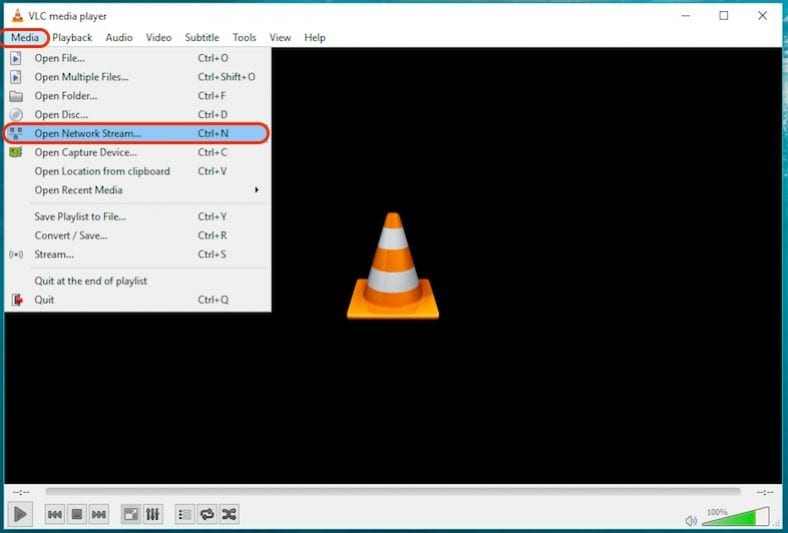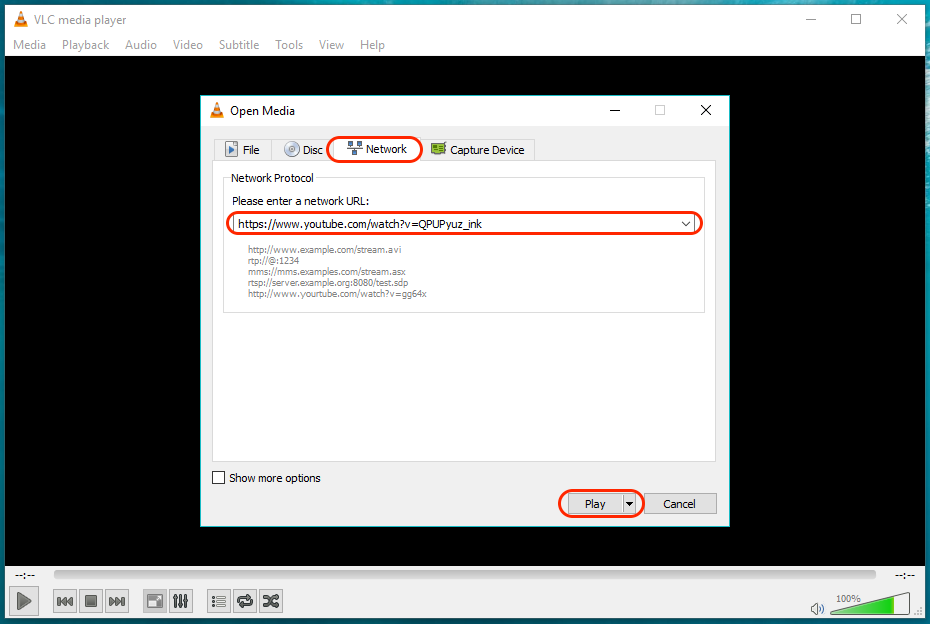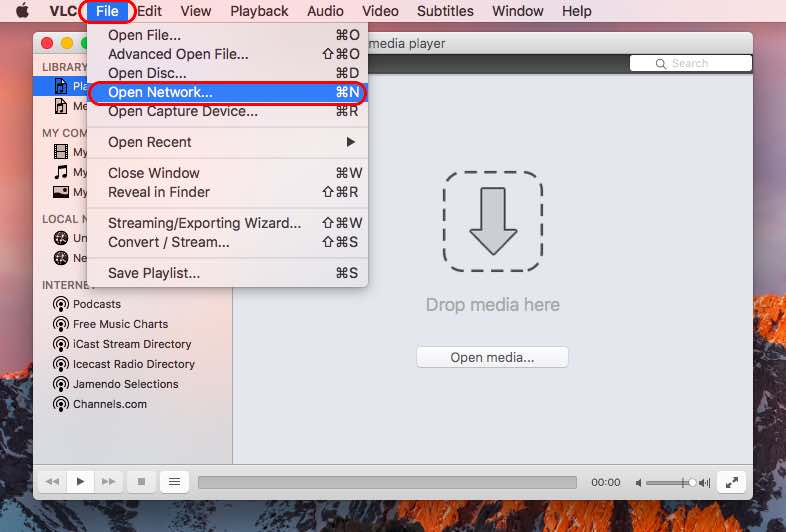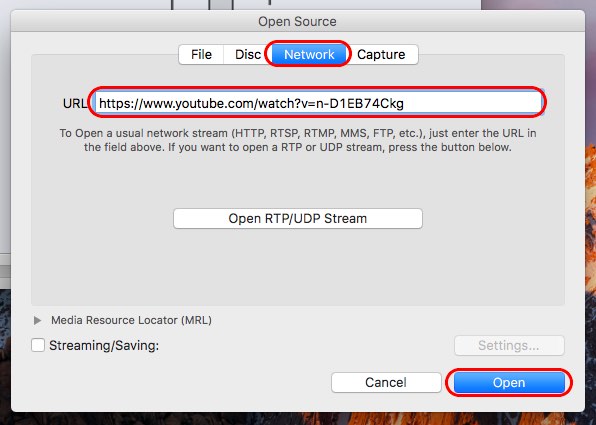ບາງທີເຈົ້າອາດຈະໃຊ້ເຄື່ອງຫຼິ້ນສື່ປະຈໍາວັນເພື່ອເບິ່ງຮູບເງົາແລະວິດີໂອ, ແຕ່ມີບາງຄົນທີ່ເຈົ້າຮູ້ວ່າເຈົ້າສາມາດຖ່າຍທອດວິດີໂອອອນໄລນ using ໂດຍໃຊ້ VLC. ເຈົ້າສາມາດຫຼິ້ນເພງແລະວິດີໂອອອນໄລນ like ຈາກຄ້າຍຄື YouTube ແລະອື່ນ. ຂັ້ນຕອນສໍາລັບການຖ່າຍທອດເນື້ອຫາຜ່ານເຄືອຂ່າຍຈາກແຫຼ່ງຂໍ້ມູນເຫຼົ່ານີ້ແມ່ນງ່າຍຫຼາຍ, ແລະທຸກຄົນສາມາດເບິ່ງວິດີໂອໄດ້ດ້ວຍການຄລິກພຽງແຕ່ສອງສາມເທື່ອເທົ່ານັ້ນ.
ເຈົ້າສາມາດກວດເບິ່ງຄູ່ມືທີ່ສົມບູນຂອງພວກເຮົາຢູ່ໃນ VLC Media Player
ໃນບົດຄວາມນີ້, ຂ້າພະເຈົ້າຂໍຢໍ້າຄືນການຍ້ອງຍໍຂອງຂ້າພະເຈົ້າສໍາລັບ VLC media player ແລະຮູ້ວ່າຂ້າພະເຈົ້າບໍ່ໄດ້ກະທໍາຜິດອາດຊະຍາກໍາ. ຍ້ອນຫຍັງ? ເນື່ອງຈາກວ່າພວກເຮົາທຸກຄົນຮູ້ວ່າ VLC ແມ່ນ ໜຶ່ງ ໃນເຄື່ອງຫຼີ້ນສື່ທີ່ດີທີ່ສຸດຢູ່ທີ່ນັ້ນ . ນອກ ເໜືອ ຈາກການເປັນແຫຼ່ງທີ່ບໍ່ເສຍຄ່າແລະເປີດແລ້ວ, VLC ເປັນທີ່ຮູ້ຈັກສໍາລັບຄວາມລຽບງ່າຍແລະຄວາມສາມາດໃນການຫຼິ້ນເກືອບທຸກຮູບແບບວິດີໂອທີ່ຄົນເຮົາຕ້ອງການ.
ໃນອະດີດ, ພວກເຮົາໄດ້ບອກເຈົ້າແລ້ວບາງ ຄຳ ແນະ ນຳ ແລະເຄັດລັບບາງອັນ ສຳ ລັບເຄື່ອງຫຼີ້ນສື່ VLC, ເຊັ່ນວ່າ ປ່ຽນໄຟລ audio ສຽງແລະວີດີໂອເປັນຮູບແບບໃດນຶ່ງ ການນໍາໃຊ້ VLC, ແລະດາວໂຫລດວິດີໂອ YouTube ການນໍາໃຊ້ VLC, ເປີດໃຊ້ງານການເລັ່ງຮາດແວ ໃນ VLC ເພື່ອປະຫຍັດພະລັງງານແບັດເຕີຣີ.
ໃນການສອນນີ້, ຂ້ອຍຈະບອກເຈົ້າກ່ຽວກັບຄຸນລັກສະນະທີ່ ໜ້າ ຕື່ນຕາຕື່ນໃຈອີກອັນ ໜຶ່ງ ທີ່ VLC media player ມີ, ນັ້ນຄືຄວາມສາມາດໃນການຖ່າຍທອດວິດີໂອອອນໄລນ using ໂດຍໃຊ້ VLC. ວິທີນີ້ຈະໃຊ້ໄດ້ກັບ Windows, Mac, ແລະ Linux, ແຕ່ທາງເລືອກອາດຈະແຕກຕ່າງເລັກນ້ອຍ. ຢ່າສັບສົນວິທີນີ້ກັບການໃຊ້ VLC ເພື່ອຖ່າຍທອດສົດ. ນີ້ແມ່ນບາງສິ່ງບາງຢ່າງທີ່ແຕກຕ່າງກັນແລະຂ້າພະເຈົ້າຈະບອກທ່ານກ່ຽວກັບມັນຢູ່ໃນບົດຄວາມອື່ນກ່ຽວກັບ trick VLC.
- ແອັບ Streaming ເພງທີ່ດີທີ່ສຸດ ສຳ ລັບ Android ແລະ iOS
- 12 ເຄື່ອງຫຼິ້ນສື່ຟຣີທີ່ດີທີ່ສຸດ ສຳ ລັບ Windows 10 (ສະບັບປີ 2020)
- ແອັບ 7 ເຄື່ອງຫຼີ້ນວີດີໂອທີ່ດີທີ່ສຸດ XNUMX ອັນດັບສໍາລັບ Android
- ເຄື່ອງຫຼີ້ນວີດີໂອສື່ Linux ທີ່ມີແຫຼ່ງເປີດທີ່ດີທີ່ສຸດ 7 ອັນທີ່ເຈົ້າຕ້ອງລອງໃນປີ 2020
ຫຼິ້ນວິດີໂອອອນໄລນ with ທີ່ມີ VLC ໃນ Windows/Linux
ຂັ້ນຕອນການຖ່າຍທອດວິດີໂອແລະເພງໂດຍການຊ່ວຍເຫຼືອຈາກ VLC ແມ່ນງ່າຍດາຍຫຼາຍ. ວິທີການແມ່ນເກືອບຄືກັນໃນ Windows ແລະ Linux. ນີ້ແມ່ນຂັ້ນຕອນທີ່ຈໍາເປັນ:
- ທຳ ອິດ, ສຳ ເນົາ URL ສໍາລັບວິດີໂອອອນໄລນ ((YouTube, ແລະອື່ນ)) ຈາກແຖບທີ່ຢູ່ຂອງຕົວທ່ອງເວັບຂອງທ່ານ.
- ດຽວນີ້, ເປີດເຄື່ອງຫຼີ້ນສື່ VLC ແລະຈາກນັ້ນຄລິກໃສ່ ສື່ມວນຊົນ ຈາກແຖບເມນູ.
- ຊອກຫາ ເປີດເຄືອຂ່າຍ; ອີກທາງເລືອກ, ທ່ານສາມາດກົດ CTRL ສໍາລັບສິ່ງດຽວກັນ.
- ດຽວນີ້, ເລືອກແລະແຕະໃສ່ແຖບ ເຄືອຂ່າຍ . ທີ່ນີ້, ວາງ URL ແລະຄລິກ يل .
ວິດີໂອອອນໄລນ Your ຂອງເຈົ້າຈະເລີ່ມຕົ້ນຫຼິ້ນຢູ່ໃນ VLC media player.
ຫຼິ້ນວິດີໂອອອນໄລນ with ທີ່ມີ VLC ໃນ Mac
ຂັ້ນຕອນທີ່ຕ້ອງການເພື່ອຖ່າຍທອດວິດີໂອອອນໄລນ using ໂດຍໃຊ້ VLC ເທິງ Mac ແມ່ນເກືອບຄືກັນກັບຢູ່ໃນ Windows ແລະ Linux. ດ້ວຍຄວາມແຕກຕ່າງເລັກນ້ອຍ, ນີ້ແມ່ນວິທີເຮັດມັນ:
- ສຳ ເນົາ URL ຈາກແຖບທີ່ຢູ່.
- ດຽວນີ້, ເປີດເຄື່ອງຫຼີ້ນສື່ VLC ແລະຈາກນັ້ນຄລິກໃສ່ ໄຟລ .
- ຊອກຫາ ເປີດເຄືອຂ່າຍ; ແລະ ອີກທາງເລືອກ, ທ່ານສາມາດກົດ ຂັບລົດ ສໍາລັບຕົນເອງ.
- ດຽວນີ້, ເລືອກແລະແຕະໃສ່ແຖບໃດນຶ່ງ ເຄືອຂ່າຍ . ຢູ່ທີ່ນັ້ນ, ວາງ URL ຢູ່ທີ່ນັ້ນແລະຄລິກໃສ່ ເພື່ອເປີດ .
ດັ່ງນັ້ນ, ນີ້ແມ່ນວິທີການຫຼິ້ນວິດີໂອອອນໄລນ in ຢູ່ໃນ VLC media player. ດ້ວຍວິທີການນີ້, ເຈົ້າສາມາດຖ່າຍທອດເພງ, ວີດີໂອ, ແລະຮູບເງົາໄດ້.
ພວກເຮົາພາດບາງຢ່າງຢູ່ໃນບົດຮຽນການຖ່າຍທອດເຄືອຂ່າຍ VLC ນີ້ບໍ? ເຈົ້າມີເຄັດລັບຫຼືກົນລະຍຸດ VLC ອັນອື່ນທີ່ເຈົ້າຢາກແບ່ງປັນກັບພວກເຮົາບໍ? ໃຫ້ພວກເຮົາຮູ້ໃນຄໍາເຫັນຂ້າງລຸ່ມນີ້.